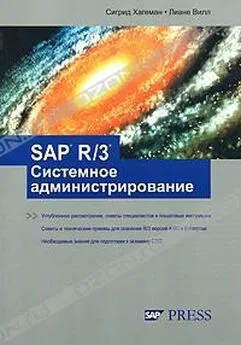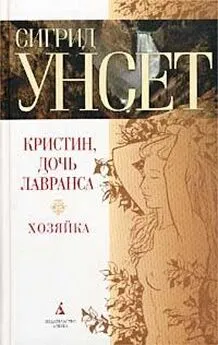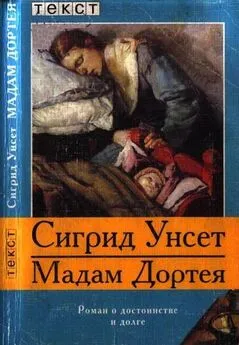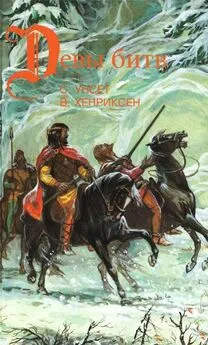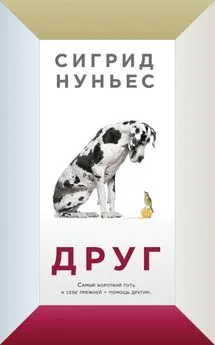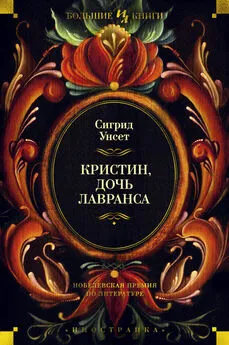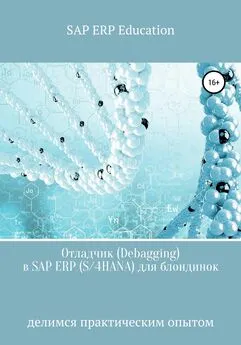Сигрид Хагеман - SAP R/3 Системное администрирование
- Название:SAP R/3 Системное администрирование
- Автор:
- Жанр:
- Издательство:Издательство Лори
- Год:2007
- Город:Москва
- ISBN:978-5-85582-272-4 (5-85582-272-9)
- Рейтинг:
- Избранное:Добавить в избранное
-
Отзывы:
-
Ваша оценка:
Сигрид Хагеман - SAP R/3 Системное администрирование краткое содержание
Эта книга полностью обновлена и тщательно пересмотрена. Она является необходимым пособием для руководителей информационных служб, технических консультантов и системных администраторов R/3, которые хотят иметь полное представление об администрировании Basis.
Знания, полученные "из первых рук" от различных специалистов SAP Global Support, работавших над реализацией более 20000 систем R/3, служат основой этой книги, которая научит выполнять все критически важные задачи системного администрирования с оптимальной эффективностью. Она учит быстро принимать правильные решения в сложных ситуациях, используя рекомендации экспертов и ценные рекомендации из реального мира, которые делают это уникальное пособие необходимым для повседневного использования.
Кроме всего прочего, эта книга является ценным источником, помогающим подготовиться к экзамену СТС (Certified Technical Consultant) no R/3 Release 4.6C и Enterprise.
В руководстве рассмотрены:
# Настройка системной инфраструктуры.
# Администрирование клиента.
# Пользователи и полномочия.
# Фоновая обработка.
# Архивирование данных.
# Администрирование спула.
# Обслуживание инстанций.
# Системный мониторинг.
И многое другое.
SAP R/3 Системное администрирование - читать онлайн бесплатно полную версию (весь текст целиком)
Интервал:
Закладка:
Чтобы клиент мог установить соединение с инстанцией SAP R/3, ему должны быть переданы имя компьютера и номер инстанции. Для каждого вызова SAP GUI на рабочем столе клиентской машины можно создать пиктограмму. Однако в этом случае может оказаться, что работать с большим числом пиктограмм очень сложно, и эффективнее использовать программу SAPLOGON,которая позволяет создавать всевозможные соединения и выбирать их имена. Данные для SAPLOGONсоздаются только один раз и сохраняются в следующих файлах:
► saplogon.ini
► sapmsg.ini
► saproute.ini
Эти файлы конфигурации можно передать на другие клиентские машины, что значительно сокращает объем работы по сравнению с вводом данных вручную. Если заранее присвоить имена всем возможным соединениям, то не нужно будет создавать пиктограмму для каждого нового соединения. Легко обнаружить удобство такого «упреждающего» именования и при распределении нагрузки по всем инстанциям системы R/3. Если посмотреть на распределение нагрузки, то обнаружится, что подобный способ именования и сохранения информации в файле упрощает обслуживание, поскольку позволяет быстро идентифицировать все соединения. По этой причине имена серверов сообщений доступной системы R/3 сохраняются в файле sapmsg. ini:
□ =<���имя_компьютера_с_сервером_сообщений>
Порт TCP/IP для коммуникации между клиентской системой и сервером сообщений сохраняется в файле служб (UNIX: /etc/services, Windows: %SYSTEMROOT%\system32\drivers\etc\services). Сервер сообщений содержит в системе SAP R/3 информацию о всех инстанциях. Администратор может создавать подгруппы инстанций для конкретных областей, например для управления складом или для финансового учета. Затем пользователи могут выбирать в SAPLOGONгруппы инстанций в соответствии со своими требованиями. На основе доступной статистической информации сервер сообщений выбирает в такой группе инстанцию с наименьшей нагрузкой. SAP GUI запускается на этой инстанции. Подробнее о процедурах определения групп регистрации см. в главе 14.
На рис. 2.2 показано добавление записей SAPLOGON для примера производственной системы «SKP» на компьютере (сервере приложений) «prdsapr3» с номером системы «00». Можно также вызвать SAP GUI на SKP непосредственно следующим образом:
□ sapgui /H/prdsapr3/S/sapdp00
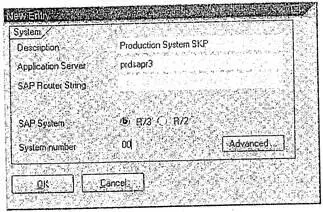
Рис. 2.2. Создание новой группы в SAPLOGON
После запуска системы SAP R/3 и получения к ней клиентского доступа можно выполнять в системе все административные задачи. Прежде, чем переходить к следующим главам, где административные задачи будут рассмотрены более подробно, рассмотрим некоторые базовые функции SAP R/3.
В любой точке системы SAP R/3 можно получать на экране наиболее важную информацию о состоянии системы. Для этого достаточно выбрать команду System • Status.Кроме такой информации по системе SAP R/3, как номер версии, номер инсталляции и действительность лицензии, можно видеть имя сервера БД и используемой РСУБД, имя текущего пользователя и код транзакции, а также узнать о том, какая программа выполняет текущую активную транзакцию (см. рис. 2.3).
Мониторинг системы — одна из наиболее важных задач, выполняемых системным администратором. Для этой цели можно использовать несколько мониторов. Начнем с краткого обзора всех инстанций и процессов, выполняющихся на уровне приложений. Выберите Server list, чтобы вывести список всех выполняющихся инстанций и их служб (см. рис. 2.4).
После выбора инстанции можно перейти к ряду обзоров, включая следующие:
► Goto • Processes
Обзор процессов (см. рис. 2.5)
► Goto• User
Зарегистрированный в данный момент пользователь
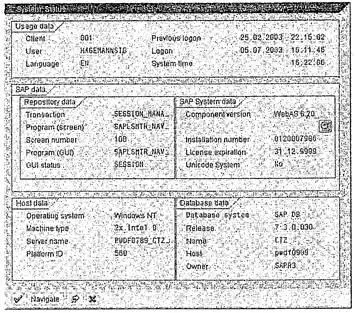
Рис 2.3. Состояние системы
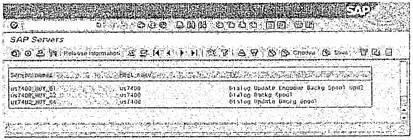
Рис. 2.4. Список всех инстанций и их служб
► Goto • Release Information
Описание данных ядра SAP R/3 (версия, номер исправления программы, дата генерации, библиотека базы данных и поддерживаемая среда)
► Goto • Environment
Рабочая среда пользователя adm на уровне операционной системы
► Goto• Systemlog
Системный журнал (см. раздел 2.4.3)
Можно также использовать Goto • Remote Logonдля удаленной регистрации на выбранной инстанции.
Обзор процессов(Process Overview) на рис. 2.5 показывает, что выбранная инстанция выполняет в данный момент 11 диалоговых процессов (DIA), 3 процесса обновления (UDP и UDP2), 1 процесс блокирования (ENQ), 3 фоновых процесса (BGD)h 1 процесс спулинга (SPO).
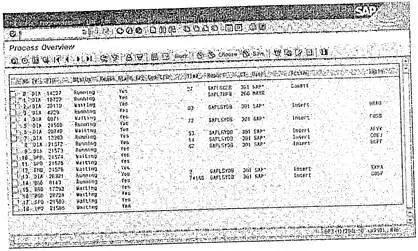
Рис. 2.5. Обзор процессов инстанции
В этом примере инстанция занята копированием клиента. Администратор может использовать просмотр процессов для оценки текущей активности в системе и балансирования нагрузки инстанции. Процесс просмотра является ключевой частью мониторинга системы. Системному администратору доступна самая разнообразная информация для вывода на экран (см. главу 15). Рабочий процесс можно отменить (если это необходимо), выбрав команду Process • Cancel with Coreили without Core. Отмена рабочего процесса (принудительное прекращение его работы) не окажет серьезного влияния на функционирование инстанции. При отмене рабочего процесса выполняется откат открытых транзакций, а планировщик инстанции (Dispatcher) распознает принудительное завершение процесса и пытается немедленно запустить новый рабочий процесс того же типа. Процесс просмотра не показывает процессы самого планировщика или сервера сообщений. Просмотр пользователей ( ►User overview) предоставляет аналогичные функции, но на экран выводится информация по пользователям.
На уровне операционной системы администратор может применять средство, доступное пользователю ОС adm. Команда
□ dpmon pf = <���профиль_инстанции>
показывает процессы инстанции в текстовом режиме (см. ниже). Как видно из этого примера, начальное окно дает краткую статистическую сводку нагрузки ввода/вывода.
Листинг 2.4. Вывод dpmon
Dispatcher Queue Statistics
===========================
+------+------+--------+-------+--------+---------+
| Тур | now | high | max | writes | reads |
+------+------+--------+-------+--------+---------+
| NOWP | 0 | 18 | 2000 | 2349360| 2349360 |
Интервал:
Закладка: